iPad के लिए Pages यूज़र गाइड
- स्वागत है
-
- Pages का परिचय
- शब्द संसाधन या पृष्ठ लेआउट?
- इमेज, चार्ट और अन्य ऑब्जेक्ट का परिचय
- दस्तावेज़ ढूँढें
- दस्तावेज़ खोलें
- दस्तावेज़ सहेजें और उसे नाम दें
- दस्तावेज़ या लिफ़ाफ़े को प्रिंट करें
- ऐप्स के बीच टेक्स्ट और ऑब्जेक्ट कॉपी करें
- मूलभूत टचस्क्रीन जेस्चर
- Pages के साथ Apple Pencil का उपयोग करें
- टूलबार को कस्टमाइज़ करें
- कॉपीराइट

iPad पर Pages में टेक्स्ट चुनें
टेक्स्ट संपादित करने के लिए आप उस शब्द या अनुच्छेद के टेक्स्ट को चुनते हैं या उसमें सम्मिलन बिंदु रखते हैं, जहाँ से आप संपादन आरंभ करना चाहते हैं।
शब्दों या अनुच्छेदों का चयन करें
निम्नलिखित में से कोई भी कार्य करें :
शब्द चुनें : इस पर डबल-टैप करें।
अनुच्छेद चुनें : अनुच्छेद पर ट्रिपल-क्लिक करें।
टेक्स्ट की श्रेणी चुनें : शब्द पर डबल-टैप करें, फिर कम या ज़्यादा टेक्स्ट शामिल करने के लिए ड्रैग बिंदु को खिसकाएँ। किसी फ़ॉर्मैटिंग चिह्न (जिन्हें अदृश्य कहा जाता है) को शामिल करने के लिए अनुच्छेद के बाहर तक ड्रैग करें।
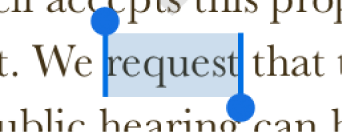
नोट : यदि आप प्लेसहोल्डर टेक्स्ट पर टैप करते हैं तो टेक्स्ट का पूरा ब्लॉक चयनित हो जाता है।
iPad पर सम्मिलन बिंदु को मूव करने के लिए आप कीबोर्ड पर दो अँगुलियाँ भी ड्रैग कर सकते हैं, फिर किसी शब्द का चयन करने के लिए कीबोर्ड पर एक बार या अनुच्छेद का चयन करने के लिए दो बार टैप करें।
सम्मिलन बिंदु पर टैप करें
सम्मिलन बिंदु टेक्स्ट में एक टिमटिमाती हुई क्षैतिज रेखा या I-beam है, जो यह दर्शाता है कि आपके द्वारा टाइप किया जाने वाला अगला वर्ण कहाँ पर दिखाई देगा।
निम्नलिखित में से कोई भी एक कार्य करें :
उस स्थान पर टैप करें जहाँ आप सम्मिलन बिंदु रखना चाहते हैं।
आकृति, टेक्स्ट बॉक्स, या टेबल सेल पर डबल टैप करें। यदि ऑब्जेक्ट में टेक्स्ट शामिल है तो एक शब्द चयनित होता है; सम्मिलन बिंदु को रखने के लिए फिर से टैप करें।
नोट : आप सम्मिलन बिंदु को प्लेसहोल्डर टेक्स्ट में नहीं रख सकते हैं; जब आप प्लेसहोल्डर टेक्स्ट पर टैप करते हैं, तो पूरा टेक्स्ट खंड चयनित हो जाता है।
सम्मिलन बिंदु का स्थान बदलने के लिए अपने वांछित स्थान पर उसे ड्रैग करें; या कीबोर्ड पर दो उँगलियों को ड्रैग करें, फिर सम्मिलन बिंदु के वांछित स्थान पर आते ही अपनी उँगलियों को हटा लें।